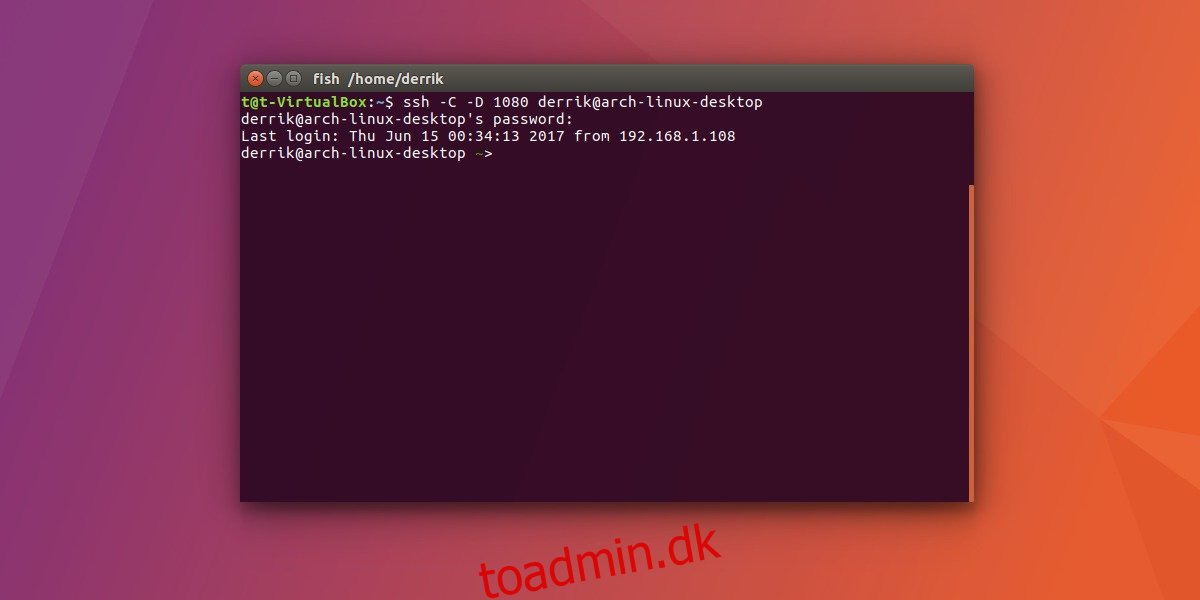Når man undgår censur online, er de fleste opmærksomme på “proxies” og VPN-tjenester. De er værktøjer, der hjælper brugere med at komme uden om ting som politisk censur eller endda bare it-regler på arbejdspladsen. De er også ret gode til dem af os, der er paranoide online og ønsker et ekstra lag af privatliv. For det meste fungerer ting som VPN’er og endda offentlige proxy-websteder meget godt. De er nemme at få adgang til og konfigurere. For Linux-brugere er der en nem måde at komme uden om fjollede netværksregler og hurtigt skabe noget privatliv, når de surfer online; lave en SSH-tunnel.
Indholdsfortegnelse
Sådan fungerer tunnelering
Tunneling fungerer ved at skabe et “rør” eller “tunnel” fra serverværten til klienten, hvilket effektivt eksporterer trafikken fra værten til klienten. Effektivt at få det til at føles som om du sidder lige foran serveren og bruger dens internetforbindelse i stedet for den pc, du er på.
Tunnelen er muliggjort af Secure Shell Protocol: SSH. SSH-tunneling kræver ikke en hjemmeserver af nogen art. Dette skyldes, at kørsel af en SSH-server muligvis er et af de letteste programmer, der findes. For pokker, du kunne endda køre det på en mobiltelefon, hvis du havde motivationen.
Opsætning af en tunnel
Det er ikke muligt at SSH-tunnel uden en SSH-server. Heldigvis er opsætningsprocessen ret nem. Start med at installere SSH og serverkomponenten. Kommandoen til at installere komponenterne varierer afhængigt af operativsystemet.
Ubuntu
sudo apt install openssh-server
Arch Linux
sudo pacman -S openssh sudo systemctl enable sshd sudo systemctl start sshd
Debian
sudo apt-get install openssh-server
Fedora/OpenSUSE
Fedora- og OpenSUSE-brugere vil opdage, at SSH allerede er på systemet. På trods af dette er den muligvis ikke slået til. Tænd den via:
sudo systemctl enable sshd sudo systemctl start sshd
Med serveren installeret, er det tid til at tunnelere.
SOCKS PROXY
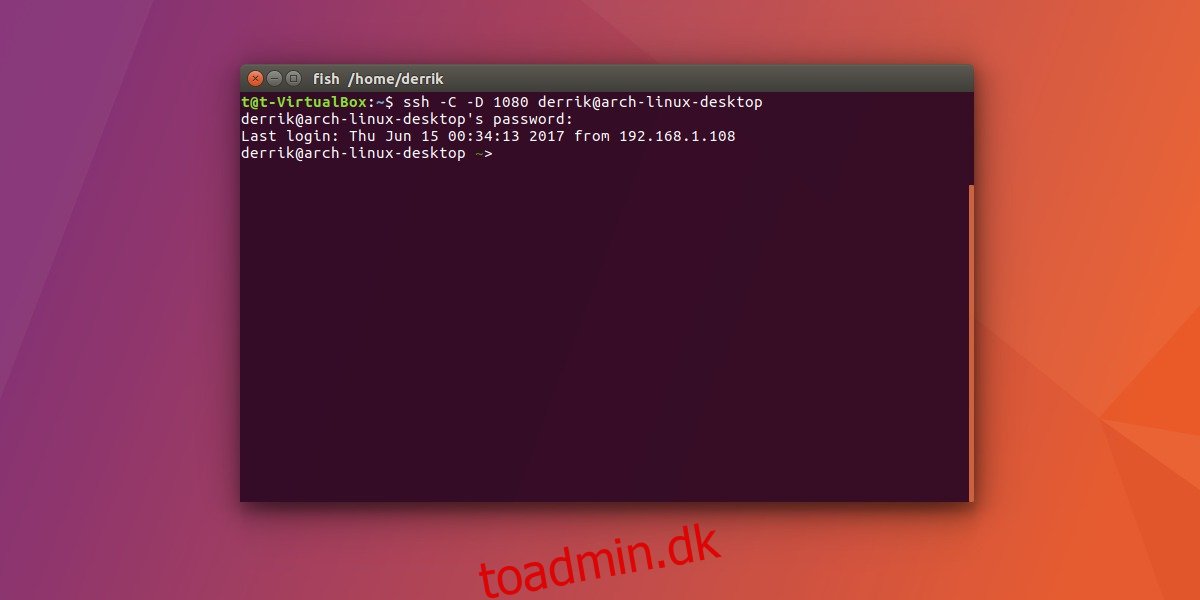
Den bedste måde at tunnelere på er den dynamiske metode. Dette sikrer, at trafikken forbliver sikker. Dette er den bedste mulighed at gå med af hensyn til privatlivets fred. Derudover, fordi SSH-tunnelen bliver omdannet til en SOCKS-proxyforbindelse, vil ingen være i stand til at aflytte din forbindelse.
ssh -C -D 1080 [email protected]
Husk, at du bliver nødt til at ændre “[email protected]” med brugernavnet og IP-adressen på den pc, du forsøger at sende tunnelen til.
Konfiguration af FireFox
Uanset hvilken type tunnel du vil bruge, hvis det du vil er at surfe på internettet, skal proxyindstillingerne konfigureres. Husk på, at selvom SOCKS-proxies fungerer ret godt i alle browsere, er den bedste at bruge Firefox. Dette skyldes, at den har robuste muligheder.
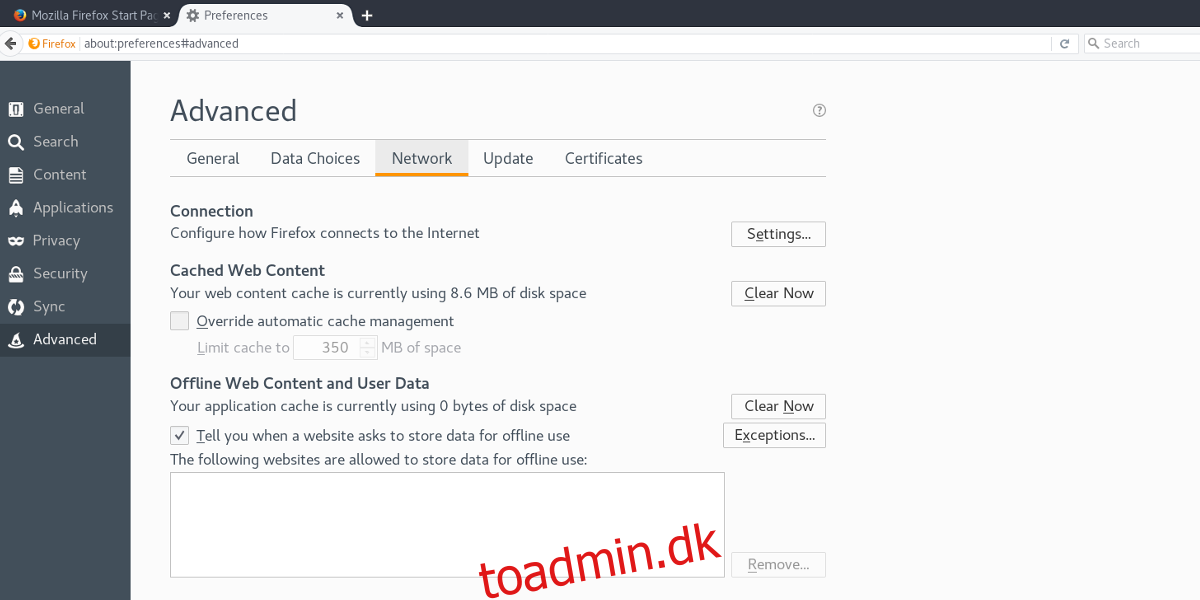
Start med at åbne Firefox, og klik derefter på hamburgermenuen for at afsløre indstillingsområdet. Klik på “Præferencer” for at åbne fanen præferencer. Klik derefter på “Avanceret” og derefter “Netværk”.
Inde på netværkssiden skal du klikke på “indstillinger” for at afsløre proxyindstillingerne.
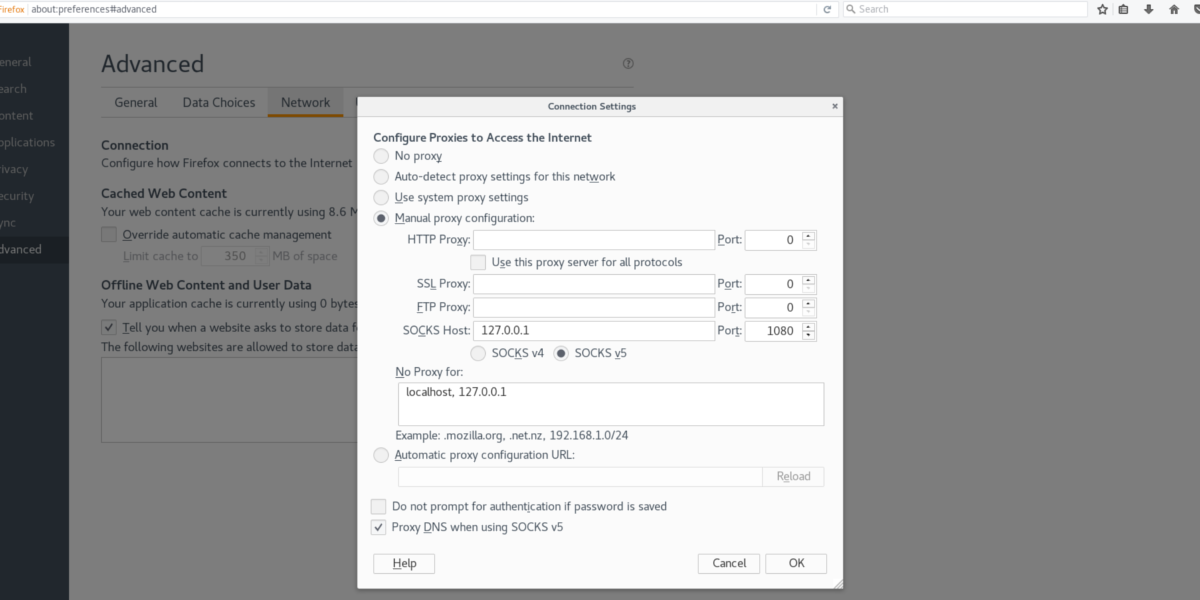
Find “Manuel konfiguration”, klik på afkrydsningsfeltet, og vælg tekstområdet SOCKS HOST. Indsæt “127.0.0.1” i dette tekstområde for SOCKS HOST. Brug “8888” til porten. Klik derefter på knappen OK, åbn en ny fane og indtast “about:config” i url-linjen.
Firefox Om: Konfig
Om config-området i Firefox er, hvor avancerede brugere kan finjustere og ændre Firefox’s interne funktion. For at SOCKS-proxyen skal fungere, skal en indstilling ændres og intet mere.
På about:config-siden skal du læse advarslen, der dukker op, og acceptere den for at fortsætte. Fjern markeringen i afkrydsningsfeltet, hvis du ikke ønsker at se advarslen igen.
Indsæt “network.proxy.socks_remote_dns” i søgefeltet. Se efter indstillingen “False”, og dobbeltklik på den, så den ændres til sand. Derefter vil SOCKS-proxyen virke, og browsing kan begynde.
Bemærk: Når SSH-tunnelen afbrydes, vil tunnelen gå ned. Derudover, hvis du gerne vil bruge Firefox i normal tilstand, skal du gå tilbage gennem netværksindstillingerne og ændre alt tilbage til normalt, ellers vil det ikke fungere korrekt.
Grundlæggende lokal tunnel
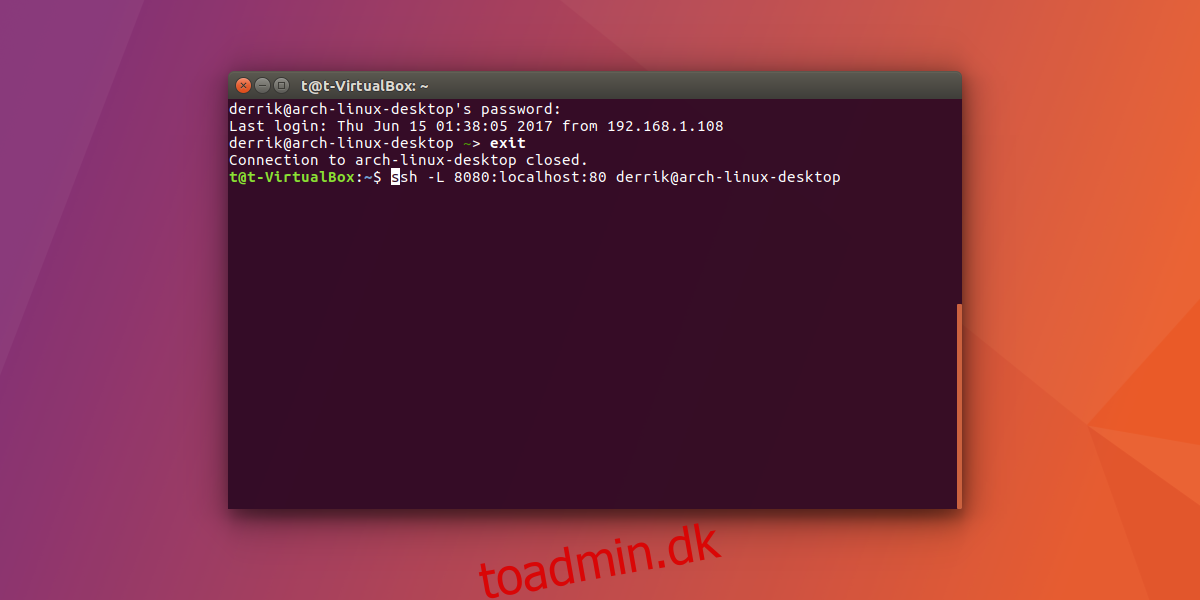
Dette er en tunnel, der sender en forbindelse lokalt til en fjernforbindelse. Det er bedst, når du vil forbinde serveren med en ekstern pc. Hvis du ikke har brug for privatliv, og du bare vil have en fjernforbindelse via tunnel, så brug den lokale tunnel.
ssh -L 8888:localhost:80 [email protected]
Konklusion
Tunnelering over SSH er en fantastisk måde at dirigere internettrafik privat efter behov. Derudover er det en fantastisk mulighed, hvis du gerne vil bruge en VPN, men ikke har råd til det. Dette betyder ikke, at det ikke er en god idé at bruge en VPN på Linux. Men der er tid og sted for dem. Hvis alt, hvad du ønsker, er en hurtig måde at dirigere trafik sikkert online med Linux, så lav en SSH-tunnel.